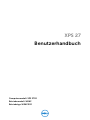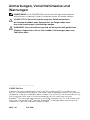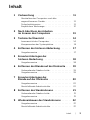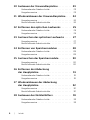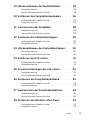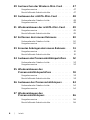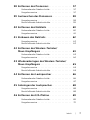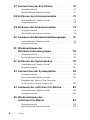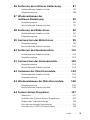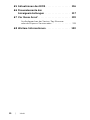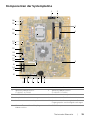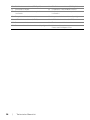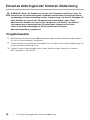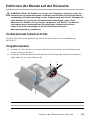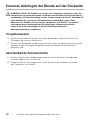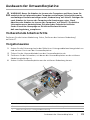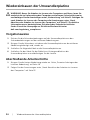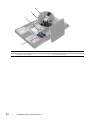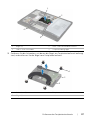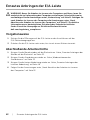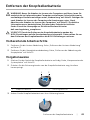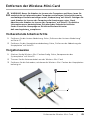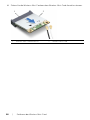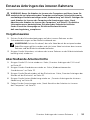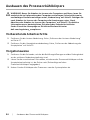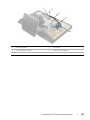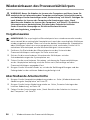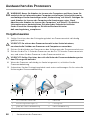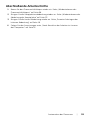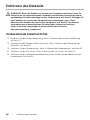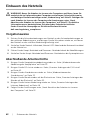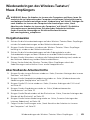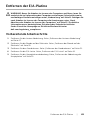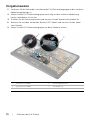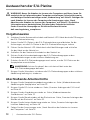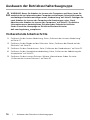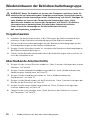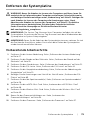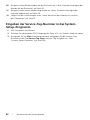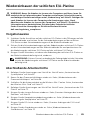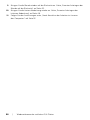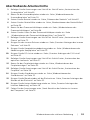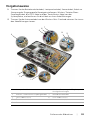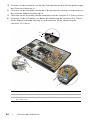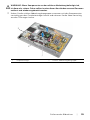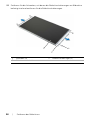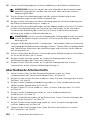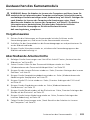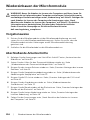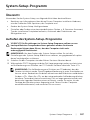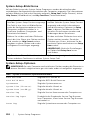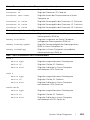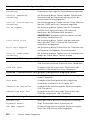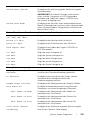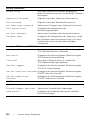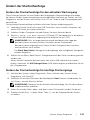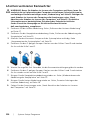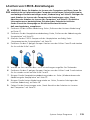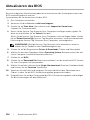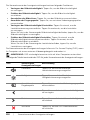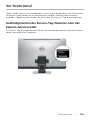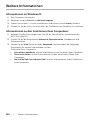Dell XPS 2720 Bedienungsanleitung
- Kategorie
- PC / Workstation Barebones
- Typ
- Bedienungsanleitung
Dieses Handbuch eignet sich auch für

XPS 27
Benutzerhandbuch
Computermodell: XPS 2720
Betriebsmodell: W06C
Betriebstyp: W06C002

Anmerkungen, Vorsichtshinweise und
Warnungen
ANMERKUNG: Eine ANMERKUNG macht auf wichtige Informationen
aufmerksam, mit denen Sie den Computer besser einsetzen können.
VORSICHT: Ein Vorsichtshinweis zeigt eine Gefahrenquelle an,
die Hardwareschäden oder Datenverlust zur Folge haben kann,
wenn die Anweisungen nicht befolgt werden.
WARNUNG: Durch eine Warnung wird auf eine potenziell gefährliche
Situation hingewiesen, die zu Sachschäden, Verletzungen oder zum
Tod führen kann.
____________________
© 2013 Dell Inc.
In diesem Text verwendete Marken: Dell™, das DELL Logo und XPS™ sind Marken von
Dell Inc.; Microsoft
®
und Windows
®
sind Marken oder eingetragene Marken von Microsoft
Corporation in den USA und/oder anderen Ländern; Blu-ray Disc™ ist eine Marke der Blu-ray
Disc Association (BDA) und ist für die Verwendung auf Discs und Player lizenziert.
Bluetooth
®
ist eine eingetragene Marke im Besitz der Bluetooth SIG, Inc. und wird von Dell
unter Lizenz verwendet; Intel
®
und Intel SpeedStep
®
sind eingetragene Marken der Intel
Corporation in den USA und/oder anderen Ländern.
2013 - 04 Rev. A00

Inhalt | 3
Inhalt
1Vorbereitung . . . . . . . . . . . . . . . . . . . . . . . . . . 11
Abschalten des Computers und aller
angeschlossener Geräte
. . . . . . . . . . . . . . . . . . . 11
Sicherheitshinweise
. . . . . . . . . . . . . . . . . . . . . . 11
Empfohlene Werkzeuge
. . . . . . . . . . . . . . . . . . . 12
2 Nach Abschluss der Arbeiten
im Inneren des Computers
. . . . . . . . . . . . . . . 13
3 Technische Übersicht
. . . . . . . . . . . . . . . . . . . 14
Innenansicht des Computers. . . . . . . . . . . . . . . . 14
Komponenten der Systemplatine
. . . . . . . . . . . . . 15
4 Entfernen der hinteren Abdeckung . . . . . . . . 17
Vorgehensweise . . . . . . . . . . . . . . . . . . . . . . . . 17
5 Erneutes Anbringen der
hinteren Abdeckung
. . . . . . . . . . . . . . . . . . . . 18
Vorgehensweise . . . . . . . . . . . . . . . . . . . . . . . . 18
6 Entfernen der Blende auf der Rückseite . . . . 19
Vorbereitende Arbeitsschritte . . . . . . . . . . . . . . . 19
Vorgehensweise
. . . . . . . . . . . . . . . . . . . . . . . . 19
7 Erneutes Anbringen der
Blende auf der Rückseite
. . . . . . . . . . . . . . . . 20
Vorgehensweise . . . . . . . . . . . . . . . . . . . . . . . . 20
Abschließende Arbeitsschritte
. . . . . . . . . . . . . . . 20
8 Entfernen des Standrahmens . . . . . . . . . . . . . 21
Vorbereitende Arbeitsschritte . . . . . . . . . . . . . . . 21
Vorgehensweise
. . . . . . . . . . . . . . . . . . . . . . . . 21
9 Wiedereinbauen des Standrahmens. . . . . . . . 22
Vorgehensweise . . . . . . . . . . . . . . . . . . . . . . . . 22
Abschließende Arbeitsschritte
. . . . . . . . . . . . . . . 22

4 | Inhalt
10 Ausbauen der Umwandlerplatine. . . . . . . . . . 23
Vorbereitende Arbeitsschritte . . . . . . . . . . . . . . . 23
Vorgehensweise
. . . . . . . . . . . . . . . . . . . . . . . . 23
11 Wiedereinbauen der Umwandlerplatine . . . . 24
Vorgehensweise . . . . . . . . . . . . . . . . . . . . . . . . 24
Abschließende Arbeitsschritte
. . . . . . . . . . . . . . . 24
12 Entfernen des optischen Laufwerks . . . . . . . . 25
Vorbereitende Arbeitsschritte . . . . . . . . . . . . . . . 25
Vorgehensweise
. . . . . . . . . . . . . . . . . . . . . . . . 25
13 Austauschen des optischen Laufwerks . . . . . 27
Vorgehensweise . . . . . . . . . . . . . . . . . . . . . . . . 27
Abschließende Arbeitsschritte
. . . . . . . . . . . . . . . 27
14 Entfernen von Speichermodulen . . . . . . . . . . 28
Vorbereitende Arbeitsschritte . . . . . . . . . . . . . . . 28
Vorgehensweise
. . . . . . . . . . . . . . . . . . . . . . . . 28
15 Austauschen der Speichermodule . . . . . . . . . 30
Vorgehensweise . . . . . . . . . . . . . . . . . . . . . . . . 30
Abschließende Arbeitsschritte
. . . . . . . . . . . . . . . 30
16 Entfernen der Abdeckung
der Hauptplatine
. . . . . . . . . . . . . . . . . . . . . . . 31
Vorbereitende Arbeitsschritte . . . . . . . . . . . . . . . 31
Vorgehensweise
. . . . . . . . . . . . . . . . . . . . . . . . 31
17 Wiedereinbauen der Abdeckung
der Hauptplatine
. . . . . . . . . . . . . . . . . . . . . . . 32
Vorgehensweise . . . . . . . . . . . . . . . . . . . . . . . . 32
Abschließende Arbeitsschritte
. . . . . . . . . . . . . . . 32
18 Ausbauen des Netzteillüfters . . . . . . . . . . . . . 33
Vorbereitende Arbeitsschritte . . . . . . . . . . . . . . . 33
Vorgehensweise
. . . . . . . . . . . . . . . . . . . . . . . . 33

Inhalt | 5
19 Wiedereinbauen des Netzteillüfters. . . . . . . . 35
Vorgehensweise . . . . . . . . . . . . . . . . . . . . . . . . 35
Abschließende Arbeitsschritte
. . . . . . . . . . . . . . . 35
20 Entfernen des Festplattenlaufwerks. . . . . . . . 36
Vorbereitende Arbeitsschritte . . . . . . . . . . . . . . . 36
Vorgehensweise
. . . . . . . . . . . . . . . . . . . . . . . . 36
21 Austauschen der Festplatte. . . . . . . . . . . . . . . 38
Vorgehensweise . . . . . . . . . . . . . . . . . . . . . . . . 38
Abschließende Arbeitsschritte
. . . . . . . . . . . . . . . 38
22 Ausbauen des Festplattenträgers . . . . . . . . . . 39
Vorbereitende Arbeitsschritte . . . . . . . . . . . . . . . 39
Vorgehensweise
. . . . . . . . . . . . . . . . . . . . . . . . 39
23 Wiedereinbauen des Festplattenträgers . . . . 40
Vorgehensweise . . . . . . . . . . . . . . . . . . . . . . . . 40
Abschließende Arbeitsschritte
. . . . . . . . . . . . . . . 40
24 Entfernen der E/A-Leiste. . . . . . . . . . . . . . . . . 41
Vorbereitende Arbeitsschritte . . . . . . . . . . . . . . . 41
Vorgehensweise
. . . . . . . . . . . . . . . . . . . . . . . . 41
25 Erneutes Anbringen der E/A-Leiste . . . . . . . . 42
Vorgehensweise . . . . . . . . . . . . . . . . . . . . . . . . 42
Abschließende Arbeitsschritte
. . . . . . . . . . . . . . . 42
26 Entfernen der Knopfzellenbatterie. . . . . . . . . 43
Vorbereitende Arbeitsschritte . . . . . . . . . . . . . . . 43
Vorgehensweise
. . . . . . . . . . . . . . . . . . . . . . . . 43
27 Austauschen der Knopfzellenbatterie . . . . . . 44
Vorgehensweise . . . . . . . . . . . . . . . . . . . . . . . . 44
Abschließende Arbeitsschritte
. . . . . . . . . . . . . . . 44
28 Entfernen der Wireless-Mini-Card . . . . . . . . . 45
Vorbereitende Arbeitsschritte . . . . . . . . . . . . . . . 45
Vorgehensweise
. . . . . . . . . . . . . . . . . . . . . . . . 45

6 | Inhalt
29 Austauschen der Wireless-Mini-Card. . . . . . . 47
Vorgehensweise . . . . . . . . . . . . . . . . . . . . . . . . 47
Abschließende Arbeitsschritte
. . . . . . . . . . . . . . . 47
30 Ausbauen der mSATA-Mini-Card . . . . . . . . . . 48
Vorbereitende Arbeitsschritte . . . . . . . . . . . . . . . 48
Vorgehensweise
. . . . . . . . . . . . . . . . . . . . . . . . 48
31 Wiedereinbauen der mSATA-Mini-Card. . . . . 49
Vorgehensweise . . . . . . . . . . . . . . . . . . . . . . . . 49
Abschließende Arbeitsschritte
. . . . . . . . . . . . . . . 49
32 Entfernen des inneren Rahmens. . . . . . . . . . . 50
Vorbereitende Arbeitsschritte . . . . . . . . . . . . . . . 50
Vorgehensweise
. . . . . . . . . . . . . . . . . . . . . . . . 50
33
Erneutes Anbringen des inneren Rahmens
. . . . 51
Vorgehensweise . . . . . . . . . . . . . . . . . . . . . . . . 51
Abschließende Arbeitsschritte
. . . . . . . . . . . . . . . 51
34
Ausbauen des Prozessorkühlkörperlüfters
. . . . 52
Vorbereitende Arbeitsschritte . . . . . . . . . . . . . . . 52
Vorgehensweise
. . . . . . . . . . . . . . . . . . . . . . . . 52
35 Wiedereinbauen des
Prozessorkühlkörperlüfters
. . . . . . . . . . . . . . 53
Vorgehensweise . . . . . . . . . . . . . . . . . . . . . . . . 53
Abschließende Arbeitsschritte
. . . . . . . . . . . . . . . 53
36 Ausbauen des Prozessorkühlkörpers . . . . . . . 54
Vorbereitende Arbeitsschritte . . . . . . . . . . . . . . . 54
Vorgehensweise
. . . . . . . . . . . . . . . . . . . . . . . . 54
37 Wiedereinbauen des
Prozessorkühlkörpers
. . . . . . . . . . . . . . . . . . . 56
Vorgehensweise . . . . . . . . . . . . . . . . . . . . . . . . 56
Abschließende Arbeitsschritte
. . . . . . . . . . . . . . . 56

Inhalt | 7
38 Entfernen des Prozessors . . . . . . . . . . . . . . . . 57
Vorbereitende Arbeitsschritte . . . . . . . . . . . . . . . 57
Vorgehensweise
. . . . . . . . . . . . . . . . . . . . . . . . 57
39 Austauschen des Prozessors. . . . . . . . . . . . . . 58
Vorgehensweise . . . . . . . . . . . . . . . . . . . . . . . . 58
Abschließende Arbeitsschritte
. . . . . . . . . . . . . . . 59
40 Entfernen des Netzteils . . . . . . . . . . . . . . . . . . 60
Vorbereitende Arbeitsschritte . . . . . . . . . . . . . . . 60
Vorgehensweise
. . . . . . . . . . . . . . . . . . . . . . . . 61
41 Einbauen des Netzteils . . . . . . . . . . . . . . . . . . 62
Vorgehensweise . . . . . . . . . . . . . . . . . . . . . . . . 62
Abschließende Arbeitsschritte
. . . . . . . . . . . . . . . 62
42 Entfernen des Wireless-Tastatur/
Maus-Empfängers
. . . . . . . . . . . . . . . . . . . . . . 63
Vorbereitende Arbeitsschritte . . . . . . . . . . . . . . . 63
Vorgehensweise
. . . . . . . . . . . . . . . . . . . . . . . . 64
43 Wiederanbringen des Wireless-Tastatur/
Maus-Empfängers
. . . . . . . . . . . . . . . . . . . . . . 65
Vorgehensweise . . . . . . . . . . . . . . . . . . . . . . . . 65
Abschließende Arbeitsschritte
. . . . . . . . . . . . . . . 65
44 Entfernen der Lautsprecher . . . . . . . . . . . . . . 66
Vorbereitende Arbeitsschritte . . . . . . . . . . . . . . . 66
Vorgehensweise
. . . . . . . . . . . . . . . . . . . . . . . . 67
45 Anbringen der Lautsprecher . . . . . . . . . . . . . . 68
Vorgehensweise . . . . . . . . . . . . . . . . . . . . . . . . 68
Abschließende Arbeitsschritte
. . . . . . . . . . . . . . . 68
46 Entfernen der E/A-Platine . . . . . . . . . . . . . . . . 69
Vorbereitende Arbeitsschritte . . . . . . . . . . . . . . . 69
Vorgehensweise
. . . . . . . . . . . . . . . . . . . . . . . . 70

8 | Inhalt
47 Austauschen der E/A-Platine . . . . . . . . . . . . . 72
Vorgehensweise . . . . . . . . . . . . . . . . . . . . . . . . 72
Abschließende Arbeitsschritte
. . . . . . . . . . . . . . . 72
48 Entfernen der Antennenmodule. . . . . . . . . . . 73
Vorbereitende Arbeitsschritte . . . . . . . . . . . . . . . 73
Vorgehensweise
. . . . . . . . . . . . . . . . . . . . . . . . 74
49 Einbauen der Antennenmodule . . . . . . . . . . . 75
Vorgehensweise . . . . . . . . . . . . . . . . . . . . . . . . 75
Abschließende Arbeitsschritte
. . . . . . . . . . . . . . . 75
50
Ausbauen der Betriebsschalterbaugruppe
. . . . 76
Vorbereitende Arbeitsschritte . . . . . . . . . . . . . . . 76
Vorgehensweise
. . . . . . . . . . . . . . . . . . . . . . . . 77
51 Wiedereinbauen der
Betriebsschalterbaugruppe
. . . . . . . . . . . . . . 78
Vorgehensweise . . . . . . . . . . . . . . . . . . . . . . . . 78
Abschließende Arbeitsschritte
. . . . . . . . . . . . . . . 78
52 Entfernen der Systemplatine . . . . . . . . . . . . . 79
Vorbereitende Arbeitsschritte . . . . . . . . . . . . . . . 79
Vorgehensweise
. . . . . . . . . . . . . . . . . . . . . . . . 80
53 Austauschen der Systemplatine . . . . . . . . . . . 81
Vorgehensweise . . . . . . . . . . . . . . . . . . . . . . . . 81
Abschließende Arbeitsschritte
. . . . . . . . . . . . . . . 81
Eingeben der Service-Tag-Nummer
in das System-Setup-Programm
. . . . . . . . . . . . . 82
54 Ausbauen der seitlichen E/A-Platine . . . . . . . 83
Vorbereitende Arbeitsschritte . . . . . . . . . . . . . . . 83
Vorgehensweise
. . . . . . . . . . . . . . . . . . . . . . . . 84
55 Wiedereinbauen der
seitlichen E/A-Platine
. . . . . . . . . . . . . . . . . . . 85
Vorgehensweise . . . . . . . . . . . . . . . . . . . . . . . . 85
Abschließende Arbeitsschritte
. . . . . . . . . . . . . . . 85
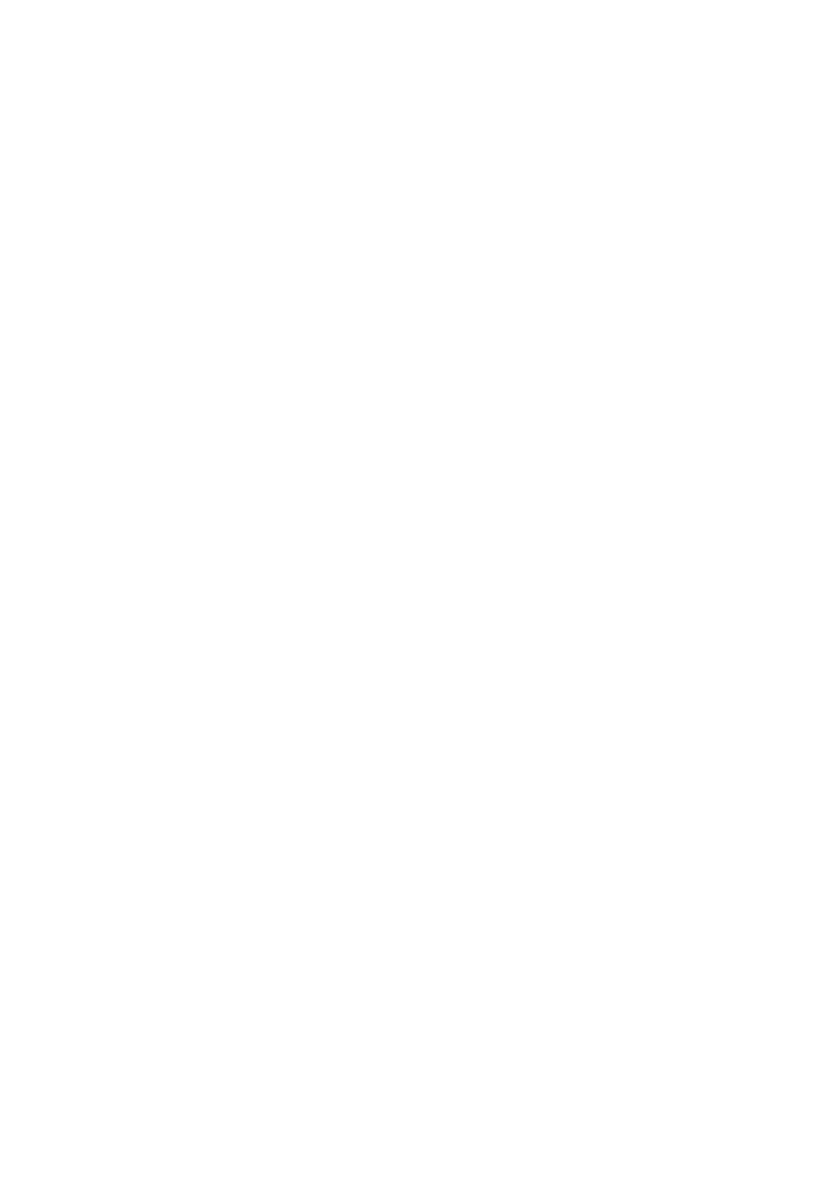
Inhalt | 9
56 Entfernen der mittleren Abdeckung . . . . . . . 87
Vorbereitende Arbeitsschritte . . . . . . . . . . . . . . . 87
Vorgehensweise
. . . . . . . . . . . . . . . . . . . . . . . . 88
57 Wiedereinbauen der
mittleren Abdeckung
. . . . . . . . . . . . . . . . . . . 90
Vorgehensweise . . . . . . . . . . . . . . . . . . . . . . . . 90
Abschließende Arbeitsschritte
. . . . . . . . . . . . . . . 91
58 Entfernen des Bildschirms . . . . . . . . . . . . . . . 92
Vorbereitende Arbeitsschritte . . . . . . . . . . . . . . . 92
Vorgehensweise
. . . . . . . . . . . . . . . . . . . . . . . . 93
59 Austauschen des Bildschirms . . . . . . . . . . . . . 99
Vorgehensweise . . . . . . . . . . . . . . . . . . . . . . . . 99
Abschließende Arbeitsschritte
. . . . . . . . . . . . . . 100
60 Entfernen des Kameramoduls. . . . . . . . . . . . 101
Vorbereitende Arbeitsschritte . . . . . . . . . . . . . . . 101
Vorgehensweise
. . . . . . . . . . . . . . . . . . . . . . . 102
61 Austauschen des Kameramoduls . . . . . . . . . 103
Vorgehensweise . . . . . . . . . . . . . . . . . . . . . . . 103
Abschließende Arbeitsschritte
. . . . . . . . . . . . . . 103
62 Ausbauen der Mikrofonmodule . . . . . . . . . . 104
Vorbereitende Arbeitsschritte . . . . . . . . . . . . . . 104
Vorgehensweise
. . . . . . . . . . . . . . . . . . . . . . . 105
63 Wiedereinbauen der Mikrofonmodule. . . . . 106
Vorgehensweise . . . . . . . . . . . . . . . . . . . . . . . 106
Abschließende Arbeitsschritte
. . . . . . . . . . . . . . 106
64 System-Setup-Programm . . . . . . . . . . . . . . . 107
Übersicht . . . . . . . . . . . . . . . . . . . . . . . . . . . . 107
Aufrufen des System-Setup-Programms
. . . . . . . 107
Ändern der Startreihenfolge
. . . . . . . . . . . . . . . . 113
Löschen verlorener Kennwörter
. . . . . . . . . . . . . . 114
Löschen von CMOS-Einstellungen
. . . . . . . . . . . . 115

10 | Inhalt
65 Aktualisieren des BIOS. . . . . . . . . . . . . . . . . . 116
66 Steuerelemente der
Anzeigeeinstellungen
. . . . . . . . . . . . . . . . . . 117
67 Vor Ihrem Anruf
. . . . . . . . . . . . . . . . . . . . . . . 119
Ausfindigmachen der Service-Tag-Nummer
oder des Express-Servicecodes
. . . . . . . . . . . . . . 119
68 Weitere Informationen . . . . . . . . . . . . . . . . . 120

Vorbereitung | 11
Vorbereitung
Abschalten des Computers und aller angeschlossener
Geräte
VORSICHT: Um Datenverlust zu vermeiden, speichern und schließen Sie alle
geöffneten Dateien, und beenden Sie alle aktiven Programme, bevor Sie den
Computer ausschalten.
1 Speichern und schließen Sie alle geöffneten Dateien und beenden Sie alle
geöffneten Programme.
2 Bewegen Sie Ihre Maus zur oberen oder unteren rechten Ecke Ihres Bildschirms
und öffnen Sie die Charm Sidebar. Klicken Sie auf Einstellungen→ Ein/Aus→
Herunterfahren.
ANMERKUNG: Wenn Sie ein anderes Betriebssystem benutzen, lesen Sie bitte
in der entsprechenden Betriebssystemdokumentation nach, wie der Computer
heruntergefahren wird.
3 Trennen Sie Ihren Computer sowie alle daran angeschlossenen Geräte vom Stromnetz.
4 Trennen Sie alle Telefon- und Netzwerkkabel sowie alle angeschlossenen Geräte
von Ihrem Computer.
5 Nachdem der Computer vom Stromnetz getrennt wurde, halten Sie den
Betriebsschalter etwa fünf Sekunden lang gedrückt, um die Systemplatine zu erden.
Sicherheitshinweise
Beachten Sie folgende Sicherheitsrichtlinien, damit Ihr Computer vor möglichen
Schäden geschützt und Ihre eigene Sicherheit gewährleistet ist.
WARNUNG: Bevor Sie Arbeiten im Inneren des Computers ausführen, lesen Sie
zunächst die im Lieferumfang des Computers enthaltenen Sicherheitshinweise.
Zusätzliche Informationen zur bestmöglichen Einhaltung der Sicherheitsrichtlinien
finden Sie auf der Homepage zur Richtlinienkonformität unter
dell.com/regulatory_compliance.
WARNUNG: Trennen Sie den Computer vom Netz, bevor Sie die
Computerabdeckung oder Verkleidungselemente entfernen. Bringen Sie nach
Abschluss der Arbeiten innerhalb des Computers wieder alle Abdeckungen,
Verkleidungselemente und Schrauben an, bevor Sie das Gerät erneut an das
Stromnetz anschließen.
VORSICHT: Achten Sie auf eine ebene und saubere Arbeitsfläche, um Schäden am
Computer zu vermeiden.

12 | Vorbereitung
VORSICHT: Greifen Sie Bauteile und Karten nur an den Außenkanten und
berühren Sie keine Steckverbindungen oder Kontakte, um Schäden an selbigen
zu vermeiden.
VORSICHT: Nur zertifizierte Servicetechniker sind zum Entfernen der
Computerabdeckung und zum Zugriff auf die Komponenten im Computerinneren
befugt. Die vollständigen Informationen zu Sicherheitsmaßnahmen, Arbeiten im
Inneren des Computers und Schutz vor elektrostatischer Entladung finden Sie in
den Sicherheitshinweisen.
VORSICHT: Bevor Sie Komponenten im Innern des Computers berühren,
müssen Sie sich erden. Berühren Sie dazu eine nicht lackierte Metalloberfläche,
beispielsweise Metallteile an der Rückseite des Computers. Wiederholen Sie diese
Erdung während der Arbeit am System regelmäßig, um statische Elektrizität
abzuleiten, die interne Bauteile beschädigen könnte.
VORSICHT: Ziehen Sie beim Trennen des Geräts nur am Stecker oder an der
Zuglasche und nicht am Kabel selbst. Einige Kabel verfügen über Anschlussstecker
mit Verriegelungsklammern oder Fingerschrauben, die vor dem Trennen des
Kabels gelöst werden müssen. Ziehen Sie die Kabel beim Trennen möglichst
gerade ab, um die Anschlussstifte nicht zu beschädigen bzw. zu verbiegen.
Achten Sie beim Anschließen der Kabel darauf, dass die Anschlüsse und Ports
korrekt ausgerichtet sind.
VORSICHT: Wenn Sie ein Netzwerkkabel trennen, ziehen Sie es zuerst am
Computer und dann am Netzwerkgerät ab.
VORSICHT: Drücken Sie auf die im Medienkartenlesegerät installierte Karte,
um sie auszuwerfen.
Empfohlene Werkzeuge
Für die in diesem Dokument beschriebenen Verfahren sind ggf. die folgenden
Werkzeuge erforderlich:
• Kreuzschlitzschraubenzieher
• Kunststoffstift

Nach Abschluss der Arbeiten im Inneren des Computers | 13
Nach Abschluss der Arbeiten im Inneren
des Computers
Sind die Austauscharbeiten abgeschlossen, achten Sie bitte auf folgende Punkte:
• Alle Schrauben wurden wieder eingesetzt und im Inneren des Computers befinden
sich keine losen Schrauben mehr.
• Alle vor den Reparaturarbeiten entfernten externen Geräte, Kabel, Karten und
andere Teile wurden wieder angeschlossen.
• Verbinden Sie den Computer sowie alle daran angeschlossenen Geräte mit
dem Stromnetz.
VORSICHT: Befestigen Sie vor dem Einschalten des Computers wieder alle
Schrauben und stellen Sie sicher, dass keine verloren gegangenen Schrauben
im Inneren des Computers zurückbleiben. Andernfalls kann der Computer
beschädigt werden.

14 | Technische Übersicht
Technische Übersicht
WARNUNG: Bevor Sie Arbeiten im Inneren des Computers ausführen, lesen Sie
zunächst die im Lieferumfang des Computers enthaltenen Sicherheitshinweise
und befolgen Sie die Anweisungen unter „Vorbereitung“ auf Seite 11. Befolgen Sie
nach Arbeiten im Inneren des Computers die Anweisungen unter „Nach
Abschluss der Arbeiten im Inneren des Computers“ auf Seite 13. Zusätzliche
Informationen zur bestmöglichen Einhaltung der Sicherheitsrichtlinien
finden Sie auf der Homepage zur Richtlinienkonformität unter
dell.com/regulatory_compliance.
Innenansicht des Computers
1 Betriebsschalterbaugruppe 2 Umwandlerplatine
3 Baugruppe des optischen Laufwerks 4 Netzteil
5 Festplattenbaugruppe 6 Belüftungsöffnungen
7 Prozessorkühlkörperlüfter 8 Prozessorkühlkörper
9 Wireless-Mini-Card 10 Speichermodul(e)
11 Systemplatine 12 mSATA-Mini-Card
13 Knopfzellenbatterie 14 Blende auf der Rückseite
15 E/A-Leiste 16 Netzteillüfter
14
15
1
2
3
6
7
12
8
4
13
10
5
16
11
9

Technische Übersicht | 15
Komponenten der Systemplatine
1 Wireless-Mini-Card-Anschluss 2 Anschluss des Kamerakabels
3 Speichermodulanschluss
(CHANNEL A-DIMM)
4 Speichermodulanschluss
(CHANNEL B-DIMM)
5 mSATA-Mini-Card-Anschluss 6 Anschluss des Lautsprecherkabels
7 Knopfzellenbatterie-Halterung 8 Anschluss des Betriebsschalterkabels
9 Anschluss des Umwandlerplatinen-Kabels 10 Anschluss des Steuerungskabels für
Eingangsquelle und Anzeigeeinstellungen
11 Wireless-Tastatur/Maus-Empfänger
Kabelanschluss
12 CMOS-Jumper
17
15
20
5
16
12
4
789 6
13
18
19
21
24
25
26
23
3
11
22
14
12
10

16 | Technische Übersicht
13 E/A-Platinenanschluss (REAR_IO1) 14 E/A-Platinenanschluss (REAR_IO2)
15 Kennwort-Jumper 16 Festplatten-Datenkabelanschluss
17 Datenkabelanschluss des optischen
Laufwerks
18 Netzkabelanschluss des optischen
Laufwerks
19 Festplatten-Netzkabelanschluss 20 Hauptnetzkabelanschluss (8-polig)
21 LVDS-Kabelanschluss (LVDS1) 22 LVDS-Kabelanschluss (LVDS2)
23 Prozessorsockel 24 Touchscreen-Kabelanschluss
25 Prozessor-Netzkabelanschluss (4-polig) 26 Kabelanschluss des
Prozessorkühlkörperlüfters

Entfernen der hinteren Abdeckung | 17
Entfernen der hinteren Abdeckung
WARNUNG: Bevor Sie Arbeiten im Inneren des Computers ausführen, lesen Sie
zunächst die im Lieferumfang des Computers enthaltenen Sicherheitshinweise
und befolgen Sie die Anweisungen unter „Vorbereitung“ auf Seite 11. Befolgen Sie
nach Arbeiten im Inneren des Computers die Anweisungen unter „Nach
Abschluss der Arbeiten im Inneren des Computers“ auf Seite 13. Zusätzliche
Informationen zur bestmöglichen Einhaltung der Sicherheitsrichtlinien
finden Sie auf der Homepage zur Richtlinienkonformität unter
dell.com/regulatory_compliance.
Vorgehensweise
1 Legen Sie den Computer mit der Vorderseite nach unten auf eine saubere, ebene
Oberfläche.
2 Lösen Sie die unverlierbaren Schrauben, mit denen die hintere Abdeckung am
inneren Rahmen befestigt wird.
3 Schieben Sie die hintere Abdeckung in Richtung der Computeroberseite und heben
Sie sie vom inneren Rahmen ab.
1 Unverlierbare Schrauben (2) 2 Hintere Abdeckung
3 Innerer Rahmen
1
2
3

18 | Erneutes Anbringen der hinteren Abdeckung
Erneutes Anbringen der hinteren Abdeckung
WARNUNG: Bevor Sie Arbeiten im Inneren des Computers ausführen, lesen Sie
zunächst die im Lieferumfang des Computers enthaltenen Sicherheitshinweise
und befolgen Sie die Anweisungen unter „Vorbereitung“ auf Seite 11. Befolgen Sie
nach Arbeiten im Inneren des Computers die Anweisungen unter „Nach
Abschluss der Arbeiten im Inneren des Computers“ auf Seite 13. Zusätzliche
Informationen zur bestmöglichen Einhaltung der Sicherheitsrichtlinien
finden Sie auf der Homepage zur Richtlinienkonformität unter
dell.com/regulatory_compliance.
Vorgehensweise
1 Positionieren Sie die hintere Abdeckung über den inneren Rahmen und schieben
Sie sie zur Unterseite des Computers.
2 Ziehen Sie die unverlierbaren Schrauben fest, mit denen die hintere Abdeckung am
inneren Rahmen befestigt wird.
3 Folgen Sie den Anweisungen unter „Nach Abschluss der Arbeiten im Inneren
des Computers“ auf Seite 13.

Entfernen der Blende auf der Rückseite | 19
Entfernen der Blende auf der Rückseite
WARNUNG: Bevor Sie Arbeiten im Inneren des Computers ausführen, lesen Sie
zunächst die im Lieferumfang des Computers enthaltenen Sicherheitshinweise
und befolgen Sie die Anweisungen unter „Vorbereitung“ auf Seite 11. Befolgen Sie
nach Arbeiten im Inneren des Computers die Anweisungen unter „Nach
Abschluss der Arbeiten im Inneren des Computers“ auf Seite 13. Zusätzliche
Informationen zur bestmöglichen Einhaltung der Sicherheitsrichtlinien
finden Sie auf der Homepage zur Richtlinienkonformität unter
dell.com/regulatory_compliance.
Vorbereitende Arbeitsschritte
Entfernen Sie die hintere Abdeckung. Siehe „Entfernen der hinteren Abdeckung“
auf Seite 17.
Vorgehensweise
1 Drücken Sie die Laschen mit einem Plastikstift nach hinten, um die Blende vom
inneren Rahmen zu lösen.
2 Schieben Sie die Blende auf der Rückseite in Richtung Oberseite des Computers
und heben Sie sie vom Gehäuse ab.
1 Klammern (2) 2 Kunststoffstift
3 Blende auf der Rückseite
1
3
2

20 | Erneutes Anbringen der Blende auf der Rückseite
Erneutes Anbringen der Blende auf der Rückseite
WARNUNG: Bevor Sie Arbeiten im Inneren des Computers ausführen, lesen Sie
zunächst die im Lieferumfang des Computers enthaltenen Sicherheitshinweise
und befolgen Sie die Anweisungen unter „Vorbereitung“ auf Seite 11. Befolgen Sie
nach Arbeiten im Inneren des Computers die Anweisungen unter „Nach
Abschluss der Arbeiten im Inneren des Computers“ auf Seite 13. Zusätzliche
Informationen zur bestmöglichen Einhaltung der Sicherheitsrichtlinien
finden Sie auf der Homepage zur Richtlinienkonformität unter
dell.com/regulatory_compliance.
Vorgehensweise
1 Führen Sie die Laschen auf der Unterseite der Blende auf der Rückseite in die
Öffnungen am inneren Rahmen ein.
2 Drücken Sie die Blende auf der Rückseite nach unten, bis die Laschen am inneren
Rahmen in den Öffnungen auf beiden Seiten der Blende auf der Rückseite
gesichert sind.
Abschließende Arbeitsschritte
1 Bringen Sie die hintere Abdeckung wieder an. Siehe „Erneutes Anbringen der
hinteren Abdeckung“ auf Seite 18.
2 Folgen Sie den Anweisungen unter „Nach Abschluss der Arbeiten im Inneren
des Computers“ auf Seite 13.
Seite wird geladen ...
Seite wird geladen ...
Seite wird geladen ...
Seite wird geladen ...
Seite wird geladen ...
Seite wird geladen ...
Seite wird geladen ...
Seite wird geladen ...
Seite wird geladen ...
Seite wird geladen ...
Seite wird geladen ...
Seite wird geladen ...
Seite wird geladen ...
Seite wird geladen ...
Seite wird geladen ...
Seite wird geladen ...
Seite wird geladen ...
Seite wird geladen ...
Seite wird geladen ...
Seite wird geladen ...
Seite wird geladen ...
Seite wird geladen ...
Seite wird geladen ...
Seite wird geladen ...
Seite wird geladen ...
Seite wird geladen ...
Seite wird geladen ...
Seite wird geladen ...
Seite wird geladen ...
Seite wird geladen ...
Seite wird geladen ...
Seite wird geladen ...
Seite wird geladen ...
Seite wird geladen ...
Seite wird geladen ...
Seite wird geladen ...
Seite wird geladen ...
Seite wird geladen ...
Seite wird geladen ...
Seite wird geladen ...
Seite wird geladen ...
Seite wird geladen ...
Seite wird geladen ...
Seite wird geladen ...
Seite wird geladen ...
Seite wird geladen ...
Seite wird geladen ...
Seite wird geladen ...
Seite wird geladen ...
Seite wird geladen ...
Seite wird geladen ...
Seite wird geladen ...
Seite wird geladen ...
Seite wird geladen ...
Seite wird geladen ...
Seite wird geladen ...
Seite wird geladen ...
Seite wird geladen ...
Seite wird geladen ...
Seite wird geladen ...
Seite wird geladen ...
Seite wird geladen ...
Seite wird geladen ...
Seite wird geladen ...
Seite wird geladen ...
Seite wird geladen ...
Seite wird geladen ...
Seite wird geladen ...
Seite wird geladen ...
Seite wird geladen ...
Seite wird geladen ...
Seite wird geladen ...
Seite wird geladen ...
Seite wird geladen ...
Seite wird geladen ...
Seite wird geladen ...
Seite wird geladen ...
Seite wird geladen ...
Seite wird geladen ...
Seite wird geladen ...
Seite wird geladen ...
Seite wird geladen ...
Seite wird geladen ...
Seite wird geladen ...
Seite wird geladen ...
Seite wird geladen ...
Seite wird geladen ...
Seite wird geladen ...
Seite wird geladen ...
Seite wird geladen ...
Seite wird geladen ...
Seite wird geladen ...
Seite wird geladen ...
Seite wird geladen ...
Seite wird geladen ...
Seite wird geladen ...
Seite wird geladen ...
Seite wird geladen ...
Seite wird geladen ...
Seite wird geladen ...
-
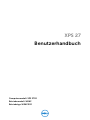 1
1
-
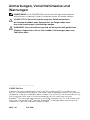 2
2
-
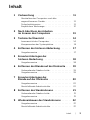 3
3
-
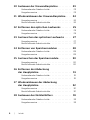 4
4
-
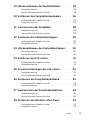 5
5
-
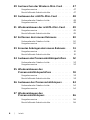 6
6
-
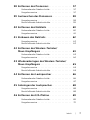 7
7
-
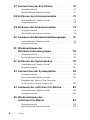 8
8
-
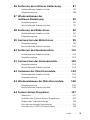 9
9
-
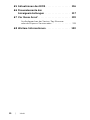 10
10
-
 11
11
-
 12
12
-
 13
13
-
 14
14
-
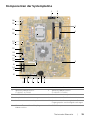 15
15
-
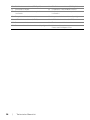 16
16
-
 17
17
-
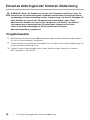 18
18
-
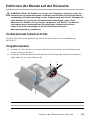 19
19
-
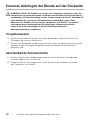 20
20
-
 21
21
-
 22
22
-
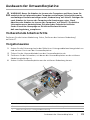 23
23
-
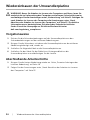 24
24
-
 25
25
-
 26
26
-
 27
27
-
 28
28
-
 29
29
-
 30
30
-
 31
31
-
 32
32
-
 33
33
-
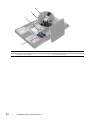 34
34
-
 35
35
-
 36
36
-
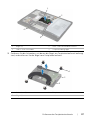 37
37
-
 38
38
-
 39
39
-
 40
40
-
 41
41
-
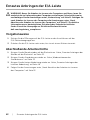 42
42
-
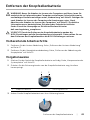 43
43
-
 44
44
-
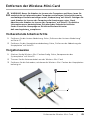 45
45
-
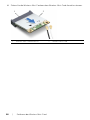 46
46
-
 47
47
-
 48
48
-
 49
49
-
 50
50
-
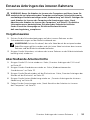 51
51
-
 52
52
-
 53
53
-
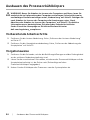 54
54
-
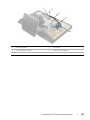 55
55
-
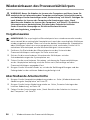 56
56
-
 57
57
-
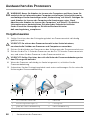 58
58
-
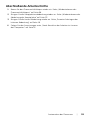 59
59
-
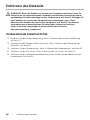 60
60
-
 61
61
-
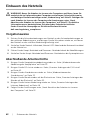 62
62
-
 63
63
-
 64
64
-
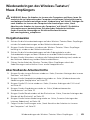 65
65
-
 66
66
-
 67
67
-
 68
68
-
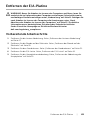 69
69
-
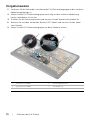 70
70
-
 71
71
-
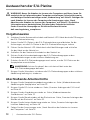 72
72
-
 73
73
-
 74
74
-
 75
75
-
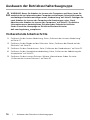 76
76
-
 77
77
-
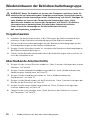 78
78
-
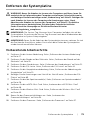 79
79
-
 80
80
-
 81
81
-
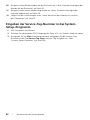 82
82
-
 83
83
-
 84
84
-
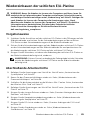 85
85
-
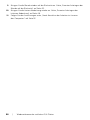 86
86
-
 87
87
-
 88
88
-
 89
89
-
 90
90
-
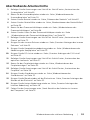 91
91
-
 92
92
-
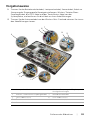 93
93
-
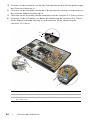 94
94
-
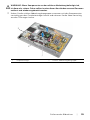 95
95
-
 96
96
-
 97
97
-
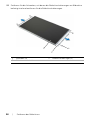 98
98
-
 99
99
-
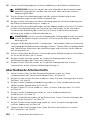 100
100
-
 101
101
-
 102
102
-
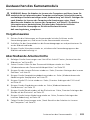 103
103
-
 104
104
-
 105
105
-
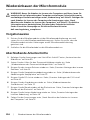 106
106
-
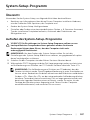 107
107
-
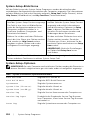 108
108
-
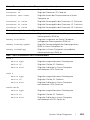 109
109
-
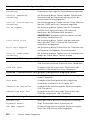 110
110
-
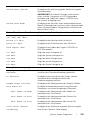 111
111
-
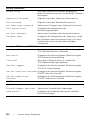 112
112
-
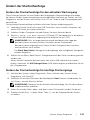 113
113
-
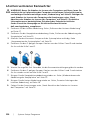 114
114
-
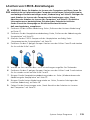 115
115
-
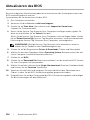 116
116
-
 117
117
-
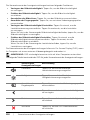 118
118
-
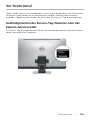 119
119
-
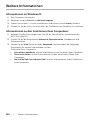 120
120
Dell XPS 2720 Bedienungsanleitung
- Kategorie
- PC / Workstation Barebones
- Typ
- Bedienungsanleitung
- Dieses Handbuch eignet sich auch für
Verwandte Artikel
-
Dell Inspiron One 2020 Bedienungsanleitung
-
Dell Inspiron One 2020 Bedienungsanleitung
-
Dell OptiPlex 7440 AIO Bedienungsanleitung
-
Dell Inspiron One 2330 Bedienungsanleitung
-
Dell Vostro 360 Bedienungsanleitung
-
Dell Inspiron 7746 Benutzerhandbuch
-
Dell XPS 8700 Bedienungsanleitung
-
Dell Inspiron 3847 Bedienungsanleitung
-
Dell Inspiron 15R-5521 Bedienungsanleitung
-
Dell Inspiron 3537 Bedienungsanleitung